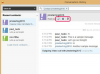TPS yra vienodo failo eksporto formatas, naudojamas Clarion duomenų bazės programinėje įrangoje. „Microsoft Access“ jo negali perskaityti. TPS Utility gali konvertuoti TPS (TopScan arba TopSpeed) į CSV (kableliais atskirtos reikšmės), kad būtų suderinama. Konvertuotas CSV failas gali būti naudojamas daugelyje programų, įskaitant „Microsoft Excel“.
Atsisiuntimas ir diegimas
1 žingsnis
Atidarykite toliau pateiktą nuorodą „Nuorodos“, skirtą TPS konversijos programai.
Dienos vaizdo įrašas
2 žingsnis
Kai būsite paraginti, išsaugokite failą kompiuterio vietoje. Įsitikinkite, kad žinote diską ir vietą, kad vėliau galėtumėte rasti šį failą.
3 veiksmas
Eikite į naujo atsisiuntimo failo vietą.
4 veiksmas
Paleiskite programą tpsutilw32.exe dukart spustelėdami failą arba pasirinkdami failą ir paspausdami „Enter“.
5 veiksmas
Pirmame diegimo vedlio ekrane spustelėkite „Kitas“. Skiltyje „Pasirinkti paskirties katalogą“ spustelėkite „Kitas“. Numatytoji vieta tinka. Dar kartą spustelėkite „Kitas“, kai paklausite apie programos aplanko pavadinimą. Numatytasis yra gerai. Spustelėkite „Kitas“, kad pradėtumėte kopijuoti failus, skirtus diegimo procesui.
6 veiksmas
Pasirinkite "Vykdyti tpsUtil dabar" ir spustelėkite "Baigti", kai diegimo procesas bus baigtas. Bus rodomi pagrindiniai TPS Utility langai.
Failų konvertavimas
1 žingsnis
Išskleidžiamajame sąraše „Operacija“ raskite „Konvertuoti tps/nts failą“ ir pasirinkite jį.
2 žingsnis
Spustelėkite mygtuką „Įvestis“, kad rastumėte .tps failą. Raskite failą ir spustelėkite mygtuką „Atidaryti“.
3 veiksmas
Spustelėkite mygtuką „Išvestis“, kad nustatytumėte failo tipą, į kurį norite konvertuoti.
4 veiksmas
Lauke „Puikus pavadinimas“ įveskite naujo failo pavadinimą. Būtinai išsaugokite failą tokioje vietoje, kurią vėliau galėsite lengvai rasti.
5 veiksmas
Išskleidžiamajame sąraše „Išsaugoti kaip tipą“ pasirinkite „CSV failai (*.CSV)“, tada spustelėkite „Išsaugoti“. Jūsų TPS failas dabar konvertuotas į CSV.